- Autors Jason Gerald [email protected].
- Public 2024-01-19 22:13.
- Pēdējoreiz modificēts 2025-01-23 12:26.
Virtuāla privātā tīkla vai VPN izmantošana palīdz pasargāt jūs no ziņkārīgām acīm, sērfojot internetā. Ja izmantojat Opera tīmekļa pārlūkprogrammu, varat piekļūt bezmaksas pārlūkprogrammas VPN pakalpojumam. Viss, kas jums jādara, ir to aktivizēt. Šajā vietnē wikiHow ir iemācīts iespējot Opera iebūvēto bezmaksas VPN funkciju personālajā datorā, Mac datorā vai Android ierīcē. Diemžēl Opera iPhone/iPad versija vairs neatbalsta VPN funkciju.
Solis
1. metode no 2: Opera Android versijas izmantošana
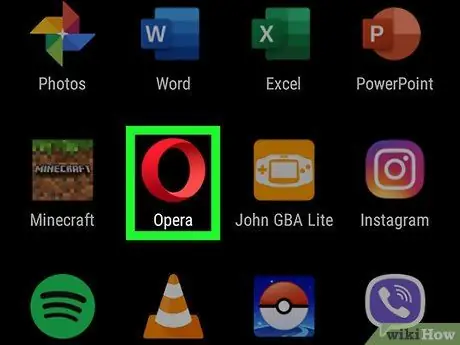
1. solis. Atveriet ierīcē Opera
Šī pārlūkprogramma ir atzīmēta ar sarkanu “O” ikonu, kas parasti atrodas lapas/lietotnes atvilktnē.
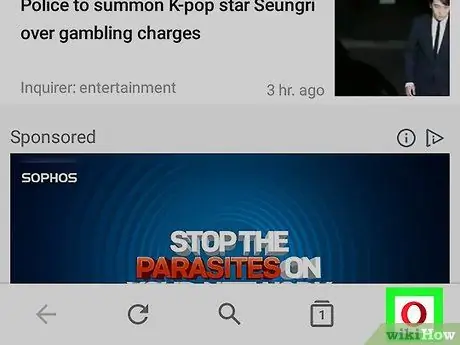
2. solis. Pieskarieties sarkanajai “O” ikonai
Tas ir Opera logotips pārlūkprogrammas loga apakšējā labajā stūrī. Pēc tam tiks parādīta izvēlne.
Ja izmantojat lielāku displeju, iespējams, būs jāpieskaras “ ☰ ”(Izvēlnes poga“hamburgers”) ekrāna augšējā kreisajā stūrī.
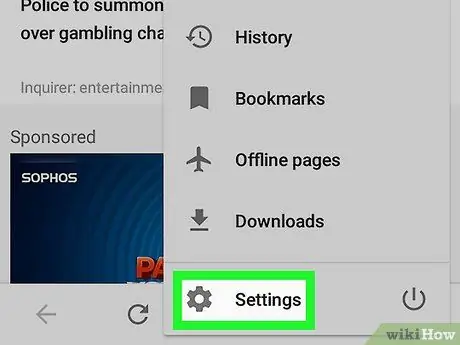
3. solis. Izvēlnē pieskarieties Iestatījumi
Šī opcija atrodas izvēlnes apakšā.
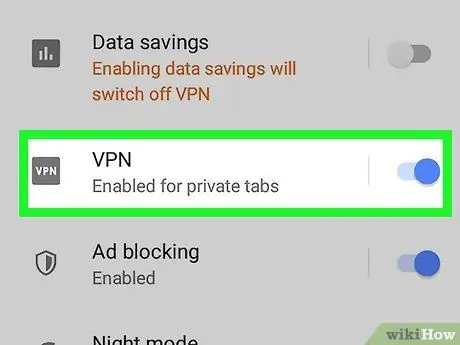
4. solis. Bīdiet “VPN” slēdzi ieslēgtā vai “ieslēgtā” stāvoklī
Slēdža krāsa kļūs zila, kas norāda, ka, izmantojot privāto pārlūkošanas logu, varat privāti sērfot internetā, izmantojot VPN. Lai VPN darbotos visos logos, turpiniet lasīt un ievērojiet šo metodi.
Lai atvērtu privātu pārlūkošanas logu un izmantotu VPN, atgriezieties galvenajā Opera lapā, pieskarieties kvadrātveida ikonai ar vairākām cilnēm, pieskarieties trīs punktu izvēlnes ikonai un izvēlieties “ Jauna privāta cilne ”.
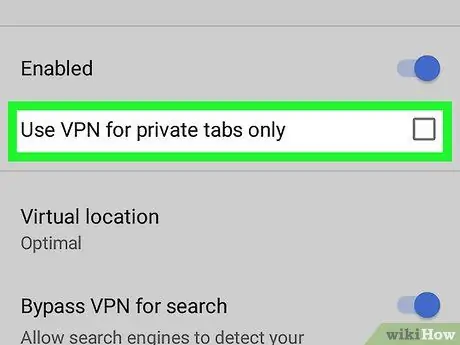
5. solis. Pielāgojiet VPN iestatījumus
Pēc noklusējuma Opera izmantos VPN tikai privātā pārlūkošanas režīmā. Ja vēlaties mainīt VPN lietošanas sistēmu, rīkojieties šādi:
- Pieskarieties " VPN ”Slīdņa kreisajā pusē.
- Noņemiet atzīmi no opcijas "Izmantot VPN tikai privātām cilnēm", lai VPN vienmēr būtu iespējots.
- Opera automātiski atspējo VPN, kad apmeklējat tādas meklētājprogrammas kā Google un Bing. Tas notiek tāpēc, ka, izmantojot VPN, jūsu tīmekļa datplūsma parādās tā, it kā tā nāktu no citas vietas (parasti ārzemēs), tāpēc meklēšanas rezultāti būs pretrunīgi. Lai VPN paliktu aktīvs, kamēr izmantojat meklētājprogrammas, pārslēdziet slēdzi “Apiet VPN meklēšanai” uz izslēgtu vai “Izslēgts” (pelēks).
2. metode no 2: Opera izmantošana datorā
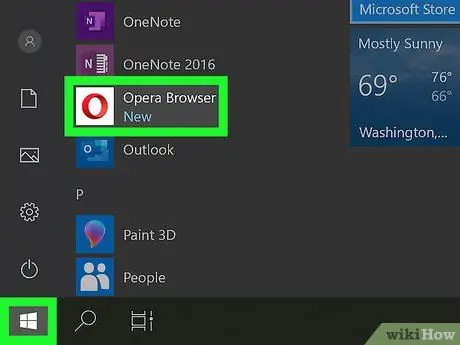
1. solis. Datorā atveriet Opera
Šo pārlūka ikonu var atrast Windows datora izvēlnē Sākt vai mapē Lietojumprogrammas, ja izmantojat MacOS operētājsistēmu.
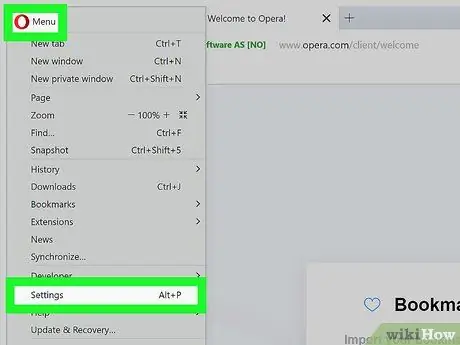
2. solis. Atveriet pārlūkprogrammas iestatījumus
Veicamās darbības būs atšķirīgas atkarībā no datora operētājsistēmas:
- Windows un Linux: noklikšķiniet uz sarkanās “O” ikonas pārlūkprogrammas loga augšējā kreisajā stūrī un atlasiet “ Iestatījumi ”.
- MacOS: noklikšķiniet uz izvēlnes " Opera ”Ekrāna augšdaļā un atlasiet“ Preferences ”.
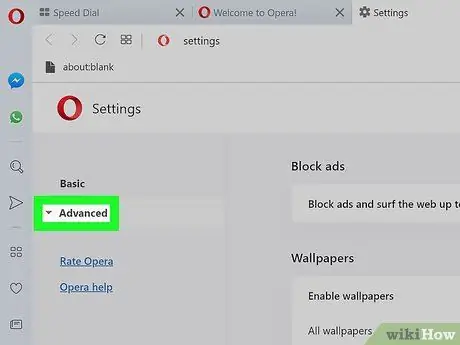
Solis 3. Noklikšķiniet uz Papildu
Tas atrodas kreisajā sānjoslā. Izvēlnē parādīsies vairākas papildu iespējas.
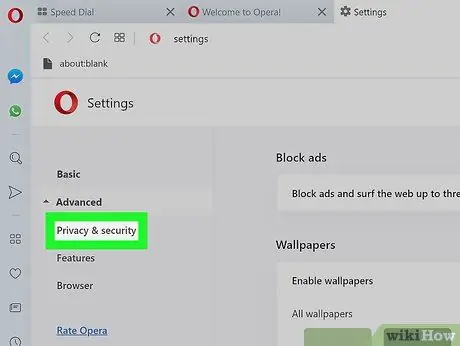
4. solis. Noklikšķiniet uz Privātums un drošība
Tas atrodas kreisajā sānjoslā.
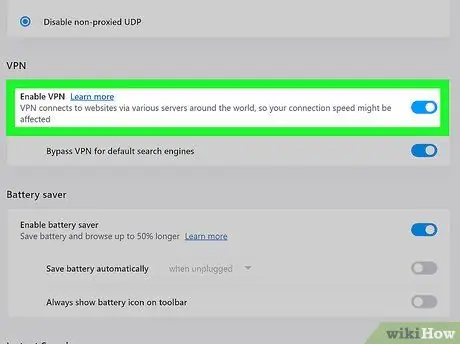
5. solis. Velciet ekrānu un izvēlieties Iespējot VPN
Šī opcija atrodas sadaļā "VPN". Lodziņā tiks ievietota ķeksīte, lai jūs tagad varētu ieslēgt un izslēgt VPN funkciju.
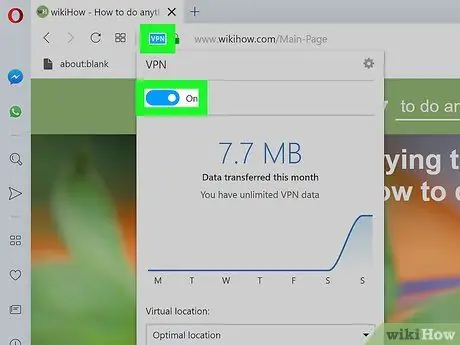
6. solis. Ja nepieciešams, iespējojiet vai atspējojiet VPN
Pēc VPN funkcijas parādīšanas pārlūkprogrammā adreses joslas kreisajā malā vajadzētu redzēt zilu “VPN” emblēmu. Noklikšķiniet uz pogas, lai atvērtu VPN uznirstošo logu, un augšpusē izmantojiet slēdzi, lai ieslēgtu vai izslēgtu VPN.
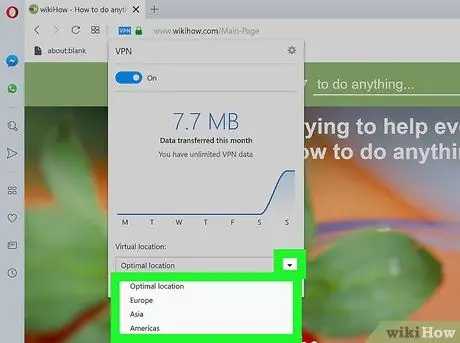
7. solis. Mainiet VPN atrašanās vietu (pēc izvēles)
Izmantojot VPN, jūsu tīmekļa trafiks parādās tā, it kā tas nāktu no citas vietas (parasti ārzemēs). Ja vēlaties atlasīt noteiktu valsti, uznirstošā loga apakšdaļā noklikšķiniet uz izvēlnes "Virtuālā atrašanās vieta" un atlasiet vajadzīgo valsti.
Padomi
- VPN var palielināt vietējā tīkla privātumu.
- Opera VPN funkciju var izmantot bez maksas, bez ierobežojumiem.
- Ja ir iespējots VPN, vietnēm būs grūti izsekot jūsu atrašanās vietai un atpazīt jūsu datoru.
- Opera VPN funkcija var arī bloķēt dažādas izsekošanas sīkdatnes no vietnēm.
- Izmantojot VPN funkciju savā pārlūkprogrammā, varat aizsargāt interneta pārlūkošanas darbības no citiem lietotājiem, kas pievienoti tam pašam publiskajam tīklam.






